Техникалық құжаттарды құру кезінде мәтінді формулалармен толықтыру қажет. Мұны Microsoft Office бағдарламаларына арналған қондырма - Microsoft Equation көмегімен жасауға болады, бұл кіріктірілген формула редакторы.
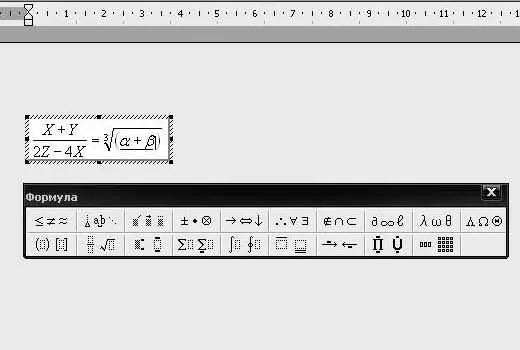
Қажетті
Microsoft Word бағдарламасы
Нұсқаулық
1-қадам
Microsoft Word бағдарламасын іске қосыңыз, курсорды формула қосқыңыз келетін құжаттың орнына қойыңыз. «Кірістіру» мәзіріне өтіңіз. «Нысан» опциясын таңдаңыз. Ашылған сұхбат терезесінде Microsoft Equation қондырмасын таңдап, «ОК» батырмасын басыңыз.
2-қадам
Пайда болған терезеде құжатқа формулалар жазу үшін символдар қосыңыз. Құралдар тақтасында формула элементін таңдап, айнымалыларды қосыңыз. Формулаға фракцияларды, дәрежелерді, түбірлерді, матрицаларды сәйкес батырмаларды пайдаланып қосуға болады.
3-қадам
Word-қа формуланы енгізуді аяқтау үшін құжаттағы бос орынды нұқыңыз. Формуланы редакциялау үшін оны екі рет шерту керек, содан кейін формула редакторы іске қосылады.
4-қадам
Microsoft Word 2007 құжатына формуланы қойыңыз. Ол үшін символ кодтарын, ал таңбалардағы мәтінді сөздермен ауыстыру үшін математиканы қолдануға болады. Формуланы енгізген кезде бағдарлама формуланы автоматты түрде кәсіби форматталған формулаға айналдырады. «Кірістіру» қойындысына, «Белгілер» тобына өтіңіз. Теңдеулер жанындағы көрсеткіні басыңыз. Әрі қарай, «Жаңа теңдеу енгізу» тармағын таңдаңыз.
5-қадам
Формуланы енгізіңіз. Оны жиі қолданылатын тізімге қосу үшін оны таңдаңыз. «Құралдар» - «Формулалармен жұмыс» бөліміне өтіп, «Формулалар» параметрін таңдап, «Таңдауды Формула галереясына сақтау» пәрменін таңдаңыз. Терезеге формуланың атауын енгізіп, «Жинақ» тізіміндегі «Формулалар» батырмасын басыңыз және басқа да қажетті параметрлерді орнатыңыз.
6-қадам
Жалпы математикалық құрылымдарды енгізу үшін «Кірістіру» мәзірін - «Белгілер» тобын - «Теңдеулер» және «Жаңа теңдеу кірістіру» командасын қолданыңыз. Дизайн қойындысында Формула құралдары тобын таңдап, қажетті құрылымды таңдап, толтырғышты нұқып, айнымалыларды енгізіңіз. Формуланы әрі қарай өңдеу үшін оны тышқанның сол жақ батырмасымен екі рет шерту жеткілікті.






